Простий та швидкий посібник з root-доступу для Android

Після рутування вашого телефону Android ви отримуєте повний доступ до системи та можете запускати багато типів програм, які потребують root-доступу.
Ваш телефон Android не може підключитися до мобільних даних, і ви не знаєте, що саме спричиняє цю проблему. Існує багато причин, чому ваш телефон Android не може підключитися до мобільних даних, наприклад, неправильна конфігурація налаштувань, що спричиняє проблему. Ось як виправити помилку підключення до мобільних даних на Android.
Зміст
Якщо у вашому телефоні є 2 SIM-картки, переконайтеся, що ви вибрали правильну SIM-картку для мобільних даних. Після цього телефон підключиться до правильної SIM-картки для мобільних даних.
Коли ви підписуєтесь на пакет мобільних даних, діятиме максимальна ємність пакету. Якщо ви використаєте всю ємність, пакет автоматично відключиться, і ви не зможете користуватися мобільними даними на своєму телефоні Android.
Якщо ваш телефон підключено до Wi-Fi, вимкніть його та перевірте, чи працюють мобільні дані. Це можливо тому, що ваш телефон може перемикатися між Wi-Fi та мобільними даними.
Вимкніть мобільні дані та зачекайте деякий час, а потім знову підключіться до мобільних даних на телефоні. Це допоможе вашому телефону відновити з’єднання з мобільними даними.
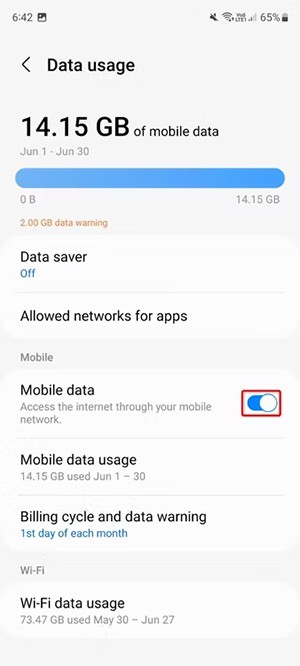
Увімкнення режиму польоту відключить ваш телефон від усіх мереж, включаючи Wi-Fi, а також стільникові мережі. Це корисна порада щодо усунення несправностей, коли у вашого телефону виникають проблеми з доступом до Інтернету або здійсненням дзвінків.
Ми натискаємо на значок літака , щоб перевести телефон у цей режим, і чекаємо приблизно 1 хвилину, а потім вимикаємо цей режим польоту.
Деактивація та повторна активація SIM-картки вирішить незначні проблеми з SIM-карткою, зокрема з’єднанням для передачі даних. Це еквівалентно вийняттю та повторному вставленню SIM-картки. Перейдіть у Налаштування, потім натисніть «Підключення», а потім «Менеджер SIM-картки», щоб отримати доступ до керування SIM-карткою. Тепер деактивуйте SIM-картку та зачекайте деякий час, а потім знову ввімкніть її, щоб використовувати.
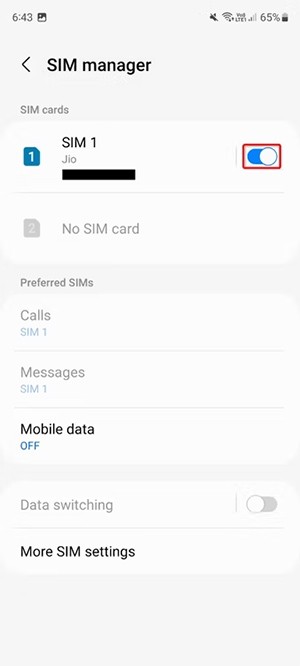
За замовчуванням Android автоматично вибирає відповідного оператора для вставленої SIM-картки. Однак, якщо у вас виникли проблеми з підключенням до мобільних даних, спробуйте вибрати оператора вручну.
Ви натискаєте на «Підключення», потім вибираєте «Мобільні мережі», після чого вам потрібно вимкнути «Вибирати автоматично» , щоб перейти в режим ручного підключення.
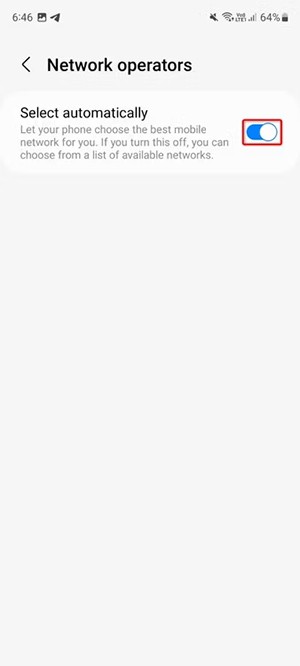
Деякі телефони Android дозволяють скинути налаштування мобільних даних, що може вирішити деякі проблеми, пов’язані з Wi-Fi або мобільними даними.
Ми отримуємо доступ до Налаштувань, потім вибираємо Загальне керування та натискаємо Скинути . Тепер вибираємо Скинути налаштування мережі та натискаємо Скинути налаштування .
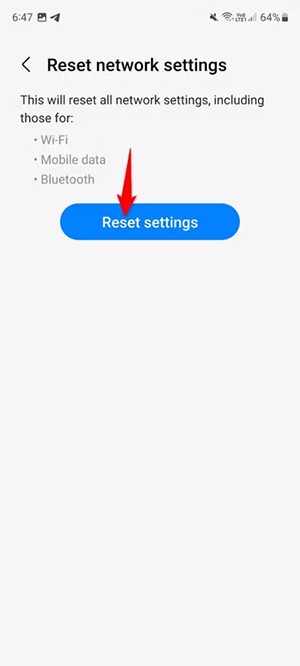
Ім’я точки доступу (APN) – це спосіб, яким ваш оператор мобільного зв’язку підключає ваш телефон до Інтернету. Воно налаштовує всі важливі параметри вашого телефону, такі як IP-адреса та порт, щоб допомогти вам підключитися. Однак іноді цей процес може піти не так, і його потрібно буде скинути.
Щоб скинути APN (назва точки доступу), виконайте наведені нижче дії.
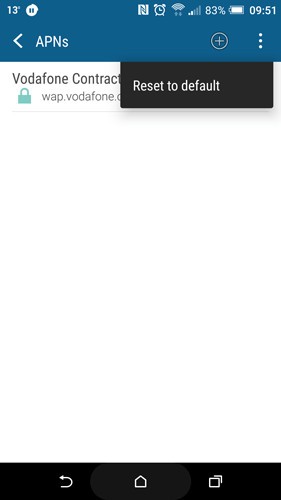
Ця опція доступна не в налаштуваннях APN на всіх телефонах, але деякі пристрої (наприклад, OnePlus 3) дають можливість залишити поле «Протокол APN» порожнім. Якщо це так, переконайтеся, що в налаштуваннях APN вашої мережі вказано IPv4/IPv6. Аналогічно, для інших пристроїв переконайтеся, що вибрано цю опцію, а не лише iPv4 або IPv6.
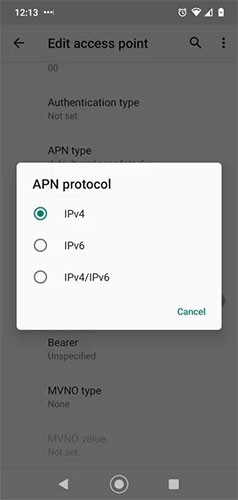
На телефонах велика частина пам’яті пристрою відведена для кешу – місця, де зберігаються дані різних програм і процесів, які автоматично вмикаються, щоб ці програми та процеси запускалися на вашому пристрої швидше.
Але іноді, як повідомляли деякі користувачі Android, у кеші можуть виникати помилки, що може призвести до зупинки важливих процесів, у цьому випадку вашого з’єднання для передачі даних. Щоб виправити це, потрібно очистити розділ системного кешу, доступ до якого здійснюється з екрана відновлення телефону. Процес відновлення дещо відрізнятиметься залежно від телефону, але на стандартному пристрої Android ось що потрібно зробити:
B1: Вимкніть телефон, а потім, коли знову його ввімкнете, утримуйте кнопки живлення та зменшення гучності, доки на екрані не з’явиться значок робота Android.
B2: За допомогою кнопок гучності перейдіть до пункту «Режим відновлення». На наступному екрані може відображатися напис «Немає команди».
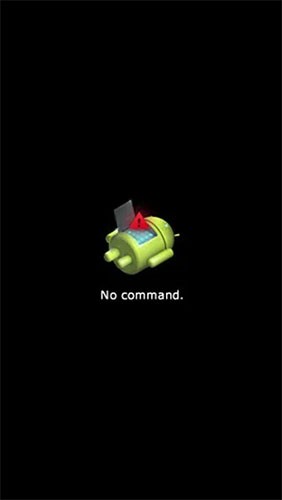
Якщо ви бачите це, спробуйте утримувати різні комбінації кнопок гучності та живлення, доки не перейдете в режим відновлення (залежно від вашого пристрою). У цьому прикладі це буде утримування кнопки збільшення гучності та кнопки живлення.
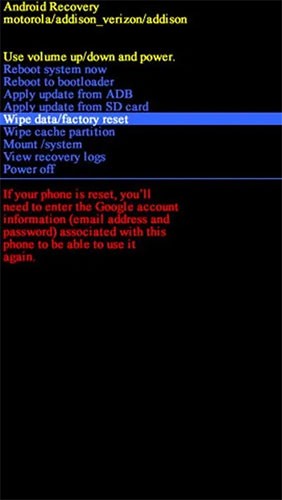
Після переходу в режим відновлення за допомогою кнопок гучності на телефоні виберіть «стерти розділ кешу» або «стерти кеш» , а потім виберіть опцію за допомогою кнопки живлення.
Цей процес займе лише кілька секунд. Після завершення перезавантажте телефон.
Можливо, під час оновлення або просто в налаштуваннях телефону за замовчуванням режим мережі телефону (3G, 4G тощо) встановлено на режим, який не забезпечує оптимального покриття.
Наприклад, якщо у вас телефон із підтримкою 4G, вам слід завжди переконатися, що в режимах мережі вибрано 4G. Або якщо ваш телефон не має 4G, але ви використовуєте операційну систему, яка має режими мережі 4G (наприклад, через root-доступ), то ваш телефон може намагатися підключитися до сигналу 4G, якого немає на пристрої.
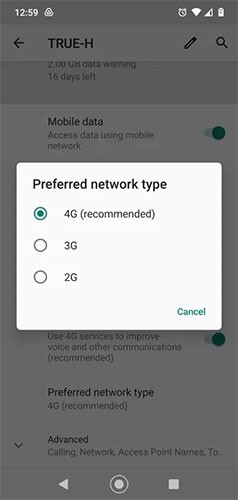
Змінити це просто. Перейдіть до Налаштування > Мережа та Інтернет > Мобільна мережа > Бажаний тип мережі , а потім перемкніться на той, який найкраще підходить для вашого телефону. Оскільки наш телефон підтримує 4G, ми вибрали 2G/3G/4G Авто , щоб телефон завжди намагався підключитися до найкращого доступного сигналу.
Деякі пристрої не дозволяють перемикатися та підтримують лише мережі 4G або 4G/5G.
Після рутування вашого телефону Android ви отримуєте повний доступ до системи та можете запускати багато типів програм, які потребують root-доступу.
Кнопки на вашому телефоні Android призначені не лише для регулювання гучності чи активації екрана. За допомогою кількох простих налаштувань вони можуть стати ярликами для швидкого фотографування, перемикання пісень, запуску програм або навіть активації функцій екстреної допомоги.
Якщо ви залишили ноутбук на роботі, а вам потрібно терміново надіслати звіт начальнику, що вам слід зробити? Використати смартфон. Ще більш складно перетворити телефон на комп’ютер для легшого виконання кількох завдань одночасно.
В Android 16 є віджети екрана блокування, за допомогою яких ви можете змінювати його на свій смак, що робить його набагато кориснішим.
Режим «Картинка в картинці» в Android допоможе вам зменшити відео та переглянути його в режимі «картинка в картинці», переглядаючи відео в іншому інтерфейсі, щоб ви могли займатися іншими справами.
Редагування відео на Android стане простим завдяки найкращим програмам та програмному забезпеченню для редагування відео, які ми перерахували в цій статті. Переконайтеся, що у вас будуть красиві, чарівні та стильні фотографії, якими можна поділитися з друзями у Facebook чи Instagram.
Android Debug Bridge (ADB) – це потужний та універсальний інструмент, який дозволяє виконувати багато завдань, таких як пошук журналів, встановлення та видалення програм, передача файлів, отримання root-прав та прошивка користувацьких ПЗУ, створення резервних копій пристроїв.
Завдяки програмам з автоматичним натисканням. Вам не доведеться робити багато чого під час гри, використання програм або завдань, доступних на пристрої.
Хоча чарівного рішення немає, невеликі зміни у способі заряджання, використання та зберігання пристрою можуть суттєво уповільнити знос акумулятора.
Телефон, який зараз подобається багатьом людям, – це OnePlus 13, адже, окрім чудового апаратного забезпечення, він також має функцію, яка існує вже десятиліттями: інфрачервоний датчик (IR Blaster).
Google Play зручний, безпечний і добре працює для більшості людей. Але існує цілий світ альтернативних магазинів додатків — деякі пропонують відкритість, деякі надають пріоритет конфіденційності, а деякі є просто цікавою зміною темпу.
TWRP дозволяє користувачам зберігати, встановлювати, створювати резервні копії та відновлювати прошивку на своїх пристроях, не турбуючись про вплив на стан пристрою під час рутування, прошивки або встановлення нової прошивки на Android-пристроях.
Якщо ви вважаєте, що добре знаєте свій пристрій Galaxy, Good Lock покаже вам, на що ще він здатний.
Більшість із нас ставиться до порту зарядки смартфона так, ніби його єдине завдання — підтримувати заряд батареї. Але цей маленький порт набагато потужніший, ніж нам здається.
Якщо ви втомилися від шаблонних порад, які ніколи не працюють, ось деякі з них, які непомітно змінюють ваш спосіб фотографування.
Більшість дітей надають перевагу грі, а не навчанню. Однак ці мобільні ігри, які є одночасно освітніми та розважальними, сподобаються маленьким дітям.
Перевірте функцію «Цифрове благополуччя» на своєму телефоні Samsung, щоб дізнатися, скільки часу ви витрачаєте на телефон протягом дня!
Додаток для фальшивих дзвінків допомагає вам створювати дзвінки з власного телефону, щоб уникнути незручних, небажаних ситуацій.
Якщо ви дійсно хочете захистити свій телефон, саме час почати блокувати його, щоб запобігти крадіжці, а також захистити від злому та шахрайства.
USB-порт на вашому телефоні Samsung призначений не лише для заряджання. Від перетворення телефону на настільний комп’ютер до живлення інших пристроїв – ці маловідомі програми змінять спосіб використання вашого пристрою.
Після рутування вашого телефону Android ви отримуєте повний доступ до системи та можете запускати багато типів програм, які потребують root-доступу.
Кнопки на вашому телефоні Android призначені не лише для регулювання гучності чи активації екрана. За допомогою кількох простих налаштувань вони можуть стати ярликами для швидкого фотографування, перемикання пісень, запуску програм або навіть активації функцій екстреної допомоги.
Якщо ви залишили ноутбук на роботі, а вам потрібно терміново надіслати звіт начальнику, що вам слід зробити? Використати смартфон. Ще більш складно перетворити телефон на комп’ютер для легшого виконання кількох завдань одночасно.
В Android 16 є віджети екрана блокування, за допомогою яких ви можете змінювати його на свій смак, що робить його набагато кориснішим.
Режим «Картинка в картинці» в Android допоможе вам зменшити відео та переглянути його в режимі «картинка в картинці», переглядаючи відео в іншому інтерфейсі, щоб ви могли займатися іншими справами.
Редагування відео на Android стане простим завдяки найкращим програмам та програмному забезпеченню для редагування відео, які ми перерахували в цій статті. Переконайтеся, що у вас будуть красиві, чарівні та стильні фотографії, якими можна поділитися з друзями у Facebook чи Instagram.
Android Debug Bridge (ADB) – це потужний та універсальний інструмент, який дозволяє виконувати багато завдань, таких як пошук журналів, встановлення та видалення програм, передача файлів, отримання root-прав та прошивка користувацьких ПЗУ, створення резервних копій пристроїв.
Завдяки програмам з автоматичним натисканням. Вам не доведеться робити багато чого під час гри, використання програм або завдань, доступних на пристрої.
Хоча чарівного рішення немає, невеликі зміни у способі заряджання, використання та зберігання пристрою можуть суттєво уповільнити знос акумулятора.
Телефон, який зараз подобається багатьом людям, – це OnePlus 13, адже, окрім чудового апаратного забезпечення, він також має функцію, яка існує вже десятиліттями: інфрачервоний датчик (IR Blaster).
















